在数字化办公和学习中,Microsoft Word 是最常用的文字处理软件之一,许多用户在使用Word时会遇到字体问题,例如如何将外部字体导入到Word中使用,本文将详细介绍如何把字体转到Word,包括从安装新字体到在Word中使用这些字体的全过程。
下载并安装新字体
你需要下载你想要使用的字体文件(通常为.ttf 或.otf 格式),可以从可信的字体网站免费下载字体文件。
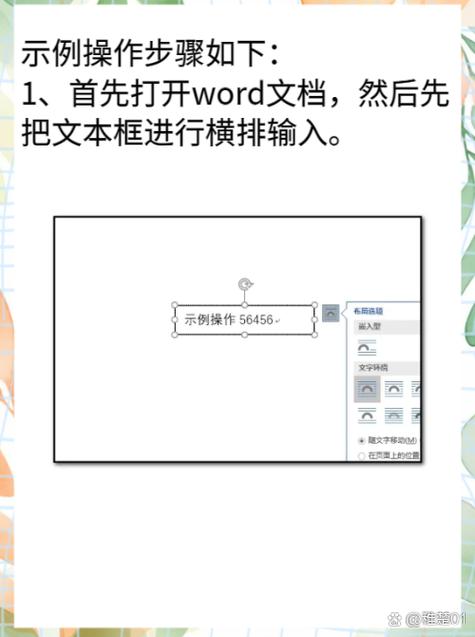
1、下载字体文件:选择一个可信赖的字体网站,如 Google Fonts、DaFont 等,下载你喜欢的字体文件。
2、解压字体文件:如果下载的是压缩包,请先解压。
3、安装字体:
Windows系统:右键点击字体文件,选择“安装”选项;或者打开控制面板,选择“字体”,然后将字体文件拖动到字体文件夹中。
Mac系统:双击字体文件,然后点击“安装字体”按钮;或者打开“字体册”应用,将字体文件拖入其中。
在Word中使用新安装的字体
安装完新字体后,就可以在Word中使用了,以下是具体步骤:
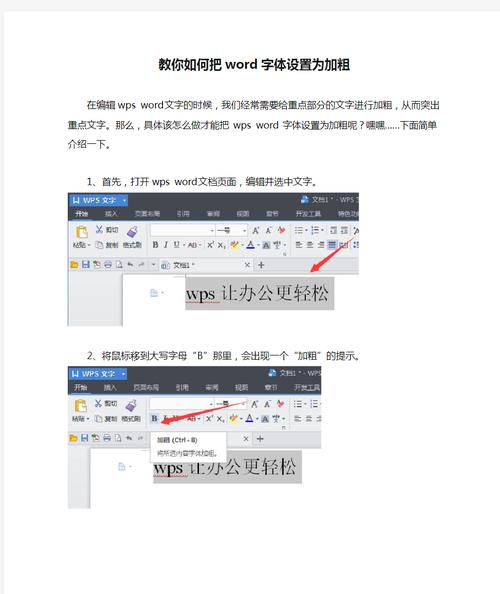
1、打开Word文档:启动Microsoft Word并打开你要编辑的文档。
2、选择文本:选择你希望应用新字体的文本段落或整个文档。
3、更改字体:
在工具栏中找到“字体”选项(通常在“开始”标签下)。
在下拉菜单中查找你刚刚安装的新字体,如果没有看到新字体,请关闭并重新打开Word文档,系统需要刷新一下才能显示新安装的字体。
4、应用字体:点击新字体名称,所选文本就会立即切换到新的字体样式。

使用表格展示不同字体效果
为了更好地对比不同字体的效果,我们可以在Word中使用表格来展示每种字体的外观,以下是一个示例表格:
| 字体名称 | 示例文本 |
| Arial | This is a sample text in Arial font. |
| Times New Roman | This is a sample text in Times New Roman font. |
| Courier New | This is a sample text in Courier New font. |
| 新安装的字体名 | This is a sample text in the newly installed font. |
通过这种方式,你可以直观地看到每种字体的效果,从而更好地选择合适的字体。
常见问题及解答(FAQs)
问题1:为什么我在Word中看不到新安装的字体?
答:如果在Word中看不到新安装的字体,可以尝试以下几个解决方法:
1、重启Word:关闭并重新打开Word文档,有时系统需要刷新才能显示新安装的字体。
2、重启计算机:如果重启Word后仍然不可见,尝试重启计算机。
3、检查字体文件:确保字体文件没有损坏,可以尝试重新下载安装字体文件。
4、权限问题:在某些情况下,可能需要管理员权限来安装和使用新字体,尝试以管理员身份运行Word。
问题2:如何在Word中批量更改字体?
答:如果你需要在整个文档中批量更改字体,可以使用“替换”功能:
1、按Ctrl + H 打开“查找和替换”对话框。
2、在“查找内容”框中输入你想替换的原字体名称(Arial)。
3、在“替换为”框中输入你想替换成的新字体名称(新安装的字体名)。
4、点击“更多”按钮,展开更多选项。
5、勾选“格式”下的“字体”,然后在弹出的窗口中选择你要替换成的新字体。
6、点击“全部替换”。
通过这种方式,你可以快速将文档中的所有指定字体替换为新的字体。
将字体导入到Word并在文档中使用并不复杂,只需按照上述步骤操作即可,希望这篇文章对你有所帮助!
以上就是关于“怎么把字体转到word”的问题,朋友们可以点击主页了解更多内容,希望可以够帮助大家!
内容摘自:https://news.huochengrm.cn/zcjh/17712.html
